Add Keyboard ภาษาไทยให้เครื่อง iMac
วิธีการเพิ่มคีย์บอร์ดภาษาไทยที่เครื่อง iMac


Add Keyboard ภาษาไทยให้เครื่อง iMac
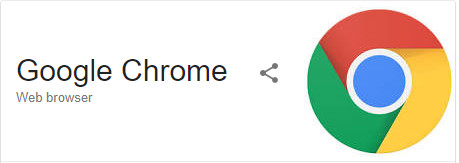
F5 Refresh ให้ Chrome บน mac

วันที่ 27 ก.พ.2561 ศูนย์การเรียนรู้ด้วยตนเอง ได้จัดประชุมเพื่อวางแผนงานและแนวทางปฏิบัติงาน ให้ทุกศูนย์เตรียมจัดสถานที่เพื่อรองรับเครื่องคอมพิวเตอร์รุ่นใหม่ ที่กำลังจะมาถึง และ จัดการในส่วนที่ได้รับแล้ว ให้พร้อมบริการแก่นักศึกษา ทั้งด้านอุปกรณ์และสถานที่ และงานอื่น ๆ ที่เกี่ยวกับการให้บริการนักศึกษา เช่น บริการพิมพ์เอกสาร การติดตั้งโปรแกรม บริการซ่อมอุปกรณ์คอมพิวเตอร์ รวมไปถึงการให้คำปรึกษาด้านไอทีแก่นักศึกษาอีกด้วย

ประชุมโครงการนำร่องพัฒนาต้นแบบหลักสูตรการเรียนการสอนผ่านระบบเครือข่ายอินเทอร์เน็ต ตามหลักสูตรแกรกลางการศึกษาขั้นพื้นฐาน ณ ห้องอบรมคอมพิวเตอร์ สำนักวิทยบริการและเทคโนโลยีสารสนเทศ
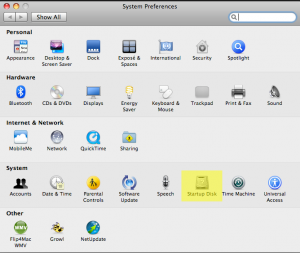
ในระหว่างการใช้งาน mac หรือ Windows เราสามารถสลับการใช้งานใด้ 1.การสลับจาก Mac OS X ไปใช้ Windows 2.เลือกเมนู System Preferences – เลือก Startup Disk 3.เลือก Boottcamp Windows สลับจาก Windows ไปใช้ Mac OS 4.คลิกเมนู Star แล้วคลิก Control panel จากนั้นคลิกเลือก Boot Camp 5.เลือก macintosh HD Mac OS X
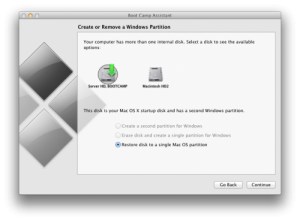
ถอนการติดตั้ง Windows บน Mac ในการถอนการติดตั้งหรือลบออกได้ด้อยการ Boot Camp Assistant ๙ื่งจะเป็นการลบออกไปทั้งพาร์ติชั่น ถ้าหากเรามีข้อมูลสำคัญให้แบ็คอัพข้อมูลเก็บไว้ก่อน 1.เปิดโปรแกรม Boot Camp Assistant เลื่อกเมนู Go – Applications – Utilities – Boot Camp Assistant 2.คลิกปุ่ม Continue 3.คลิกเลือก Remove Windows – เลือก Continue 4.คลิกปุ่ม Restore 5.ใส่รหัสผ่านของแอดเคาท์ที่ตั้งไว้แล้วคลิกปุ่ม OK เพื่อดำเนินการต่อไป
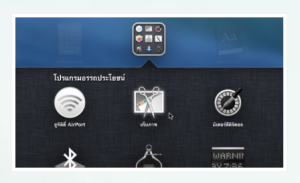
การจับภาพหน้าจอบน OS X ของเครื่อง Mac แบ่งออกได้เป็น 4 วิธีหลัก ๆ ดังนี้ครับ 1.) ใช้ปุ่มลัด กด Command (⌘) + Shift + 3 เพื่อจับภาพทั้งหน้าจอได้ทันที 2.) กด Command (⌘) + Shift + 4 แล้วลากคลุมเฉพาะบริเวณที่ต้องการจับภาพ 3.) กด Command (⌘) + Shift + 4 แล้วกดแป้น Spacebar จากนั้นคลิกบนหน้าต่างที่ต้องการจับภาพ